Contenido
Inicio ” Windows 10 ” Solución: Error 0x80070017 en Windows 10 Abril 2018 Versión de actualización 1803
Corrección: Error 0x80070017 en Windows 10 April 2018 Update Version 1803
25
El error 0x80070017 en Windows 10 April 2018update interrumpe la instalación de actualizaciones en el sistema. La causa principal detrás de este código de parada puede ser una mala configuración de los servicios, WiFi o archivos de caché dañados. Sin embargo, pocos usuarios se quejan de que este problema en particular también aparezca en versiones anteriores de Windows.
Al tratar este problema específico, algunos expertos opinan que los componentes rotos de Windows Update también pueden ser uno de los factores de su aparición. Por lo tanto, le sugerimos una amplia gama de correcciones que le ayudarán a bypassError 0x80070017 en Windows 10.
Ver otro arreglo similar 0x800f0900 Error de Windows Update en Windows 10 Abril 2018 Versión 1803.
Error 0x80070017 en Windows 10 Abril 2018 versión de actualización 1803 Soluciones
He aquí cómo arreglarlo: Error 0x80070017 en Windows 10 Abril 2018 update Versión 1803
Corrección 1: Desconectar periféricos y dispositivos USB externos
Paso 1: En primer lugar, reinicie el dispositivo problemático un par de veces. Después de reiniciarlo, asegúrese de desconectar todos los periféricos, excepto el ratón y el teclado.
Paso 2: Ahora deshabilite su conexión a Internet y proceda con la instalación de la actualización de Windows hasta que alcance el 100%.
Para referencia, lea Cómo arreglar el bucle inesperadamente reiniciado del equipo en Windows 10.
Corrección 2: Ejecutar el Solucionador de problemas de Windows Update
Windows 10 ofrece varias opciones de solución de problemas que pueden solucionar diferentes problemas que aparecen en el equipo. Usar esto es muy fácil y si usted está tratando con el error 0x80070017 en la versión 1803, este podría ser un buen momento para comprobar esto también.
Presione Win+I teclas de acceso directo conjuntamente para abrir Configuración de Windows. Una vez que se abra la aplicación Configuración, navegue a la sección Update & security .
Aquí, en el panel izquierdo, haga clic en la opción Solución de problemas . Cambie al panel derecho y localice Windows Update .
Ahora haga clic en Ejecute el botón Solucionador de problemas y siga las instrucciones en pantalla.
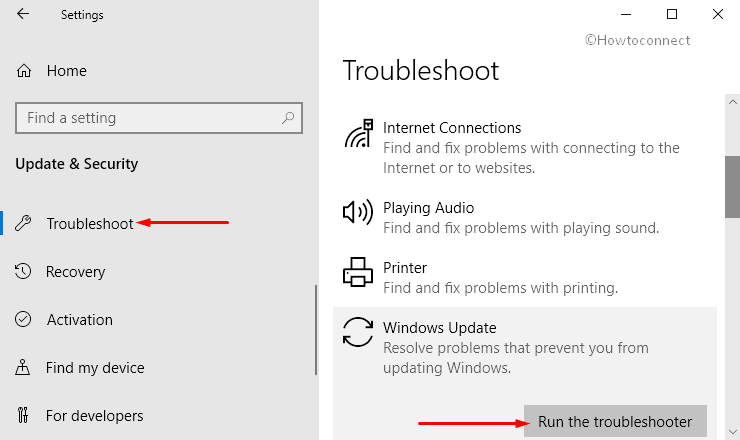
>Una vez finalizado el trabajo del solucionador de problemas, compruebe si el error 0x80070017 en la actualización de Windows 10 sigue produciéndose o no.
Corrección 3: Restablecer los componentes de Windows Update
Si el problema persiste incluso después de ejecutar el solucionador de problemas, inténtelo y haga clic en “Restablecer los componentes de actualización de Windows”. Es posible que los componentes de actualización de Windows no funcionen como deberían. Intente restablecerlos siguiendo los pasos que se indican a continuación.
Haga un clic combinado en las teclas “Windows y R” para abrir el cuadro de diálogo Ejecutar en la pantalla del PC. Escriba cmd en el cuadro de texto, luego presione Ctrl + Mayúsculas + Enter . Cuando se le pregunte a UAC, pulse Sí para continuar.
Consulte nuestro detallado artículo Abrir Símbolo del sistema como Admin desde el cuadro de diálogo Ejecutar en Windows 10.
Una vez que se abra, ejecute estos comandos uno por uno. Aquí, asegúrese de pulsar Enter después de cada comando.
net stop wuauserv
net stop cryptSvc
bits de parada de red
parada de red msiserver
Ren C:NWindowsNSoftwareDistribution SoftwareDistribution.old
Ren C:NWindowsSystem32catroot2 Catroot2.old
net start wuauserv
net start cryptSvc
bits de inicio de red
inicio de la red msiserver
Al ejecutar estos comandos en la misma secuencia, se reiniciarán todos los servicios de actualización relacionados con Windows. La ejecución de estos eventualmente evitará el error 0x80070017 en la actualización de Windows 10 April 2018.
Corrección 4: Escaneo de Performchkdsk
Para un número sustancial de usuarios, el error 0x80070017 puede ocurrir debido a un disco o archivo de sistema corrupto. Por lo tanto, simplemente escaneando todo el PC con el comando chkdsk le ayudará a solucionar este error de actualización específico.
Acceda al cuadro de diálogo Ejecutar utilizando las teclas de acceso directo Win + R de una sola vez. Escriba cmd en el cuadro y presione Ctrl + Mayúsculas + Introducir . En caso de que aparezca el mensaje UAC, haga clic en Sí.
Aquí, escriba o copie/pegue el siguiente comando y presione Enter .
chkdsk /f X:
Nota: Asegúrese de sustituir la letra X por la letra Drive en la que está instalado el sistema operativo en su PC.
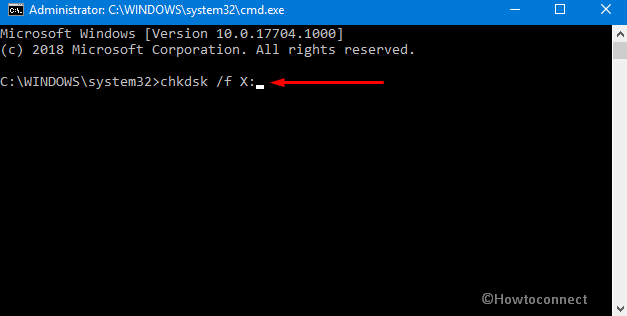
>Ahora>Y y reinicie su PC.
Una vez que el escaneado haya finalizado por completo, no se deben producir más errores.
Siga tambiénSFC /Scannow, DISM.exe, CHKDSK Windows 10.
Corrección 5: Desactivar antivirus de terceros
Varios usuarios han mencionado en diferentes foros que su antivirus está interfiriendo con su sistema y conducen a este error 0x80070017 en Windows 10. Por lo tanto, basta con deshabilitar ciertas funciones del antivirus y ver si el problema persiste o ha desaparecido.
Si el código de parada 0x80070017 en Windows 10 sigue existiendo, intente desactivar el antivirus por completo. El siguiente paso sería desinstalar completamente el antivirus. Su sistema estará protegido por Windows Defender, por lo que no tendrá que preocuparse por desinstalar el antivirus completamente de su sistema.
Si resuelve este código de error en su PC, es buen momento para cambiar a otro antivirus de terceros o incluso puede confiar en la configuración de seguridad de Windows Defender. Es un antivirus bastante mejorado y proporciona muchas funciones.
Corrección 6: Instale las actualizaciones manualmente
Si Windows Update no se descarga con un error 0x80070017, intente capturar las actualizaciones manualmente.
Al principio, vaya al sitio web del catálogo de Microsoft Update e introduzca el código de actualización en la barra de búsqueda.
Le proporcionará una lista que está categorizada en números que empiezan con KB iniciales.
Localice el número de KB y haga clic en el botón Descargar que aparece junto a él. Asegúrese de comprobar todo, como el tamaño del bit, el sistema operativo, etc., ya que debería coincidir con la configuración del sistema.
Una vez descargada la actualización, haga doble clic en el archivo de configuración y siga las instrucciones en pantalla.
Nota: Si sigue esta solución no resolverá el problema principal de su PC, sin embargo, podrá obtener una actualización del sistema.
Corrección 7: Actualizar los controladores
El controlador de hardware obsoleto y corrupto puede causar error 0x80070017 en la actualización de Windows 10 April 2018. Por lo tanto, la posible solución para deshacerse de este problema es actualizar los controladores manualmente.
Haga clic con el botón derecho en el icono Inicio de la barra de tareas y seleccione Administrador de dispositivos de la lista de opciones.
Aquí, una por una, se amplían las secciones para actualizar cada uno de los controladores.
Para ello, haga clic con el botón derecho del ratón en el dispositivo y seleccione la opción Actualizar controlador .
Después de actualizar los controladores, compruebe si sigue recibiendo el error o no.
Corrección 8: Realizar un arranque limpio
Si sospecha que otros controladores y aplicaciones son los culpables del error 0x80070017 en la actualización de Windows del 10 , realizar un arranque limpio es una buena opción para resolver este error desde el PC.
En primer lugar, haga clic con el botón derecho en el icono Inicio y seleccione Ejecutar . Una vez que aparezca el cuadro de diálogo Ejecutar en la pantalla del PC, escriba msconfig y presione Enter .
Explorar más7 Maneras de abrir la configuración del sistema en Windows 10.
Al hacerlo, se abrirá Configuración del sistema. Cambie a la pestaña Servicios y marque contra la casilla ” Ocultar todos los servicios de Microsoft ” y pulse el botón Desactivar todos .
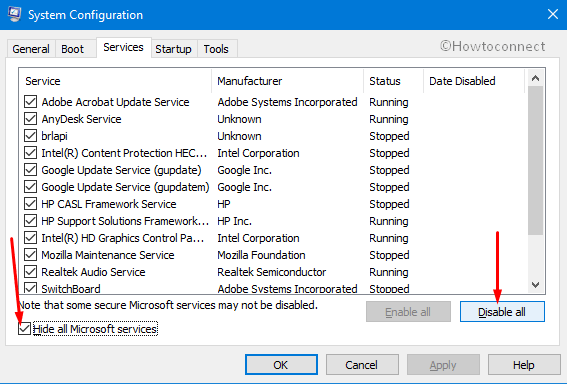
>De nuevo>Pestaña Inicio y siga adelante para abrir Administrador de tareas .
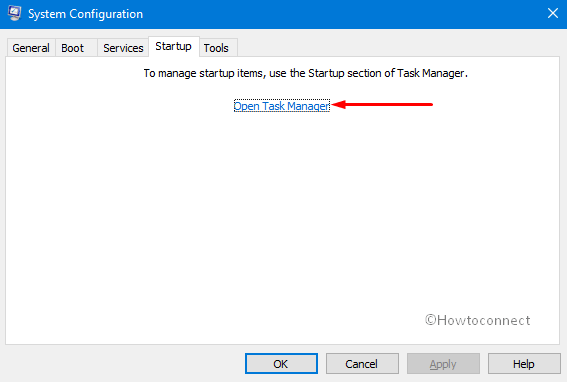
>Activar> opción Desactivar .
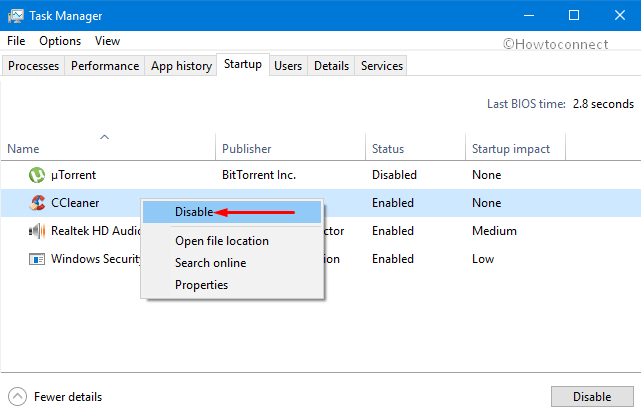
Repetición>Repetición>Repetición
Cuando todas las aplicaciones de inicio estén deshabilitadas, vuelva a la herramienta Configuración del sistema y pulse Aplicar y luego Aceptar .
Por último, reinicie el sistema.
Ahora podrá descargar la actualización.
Fix-9: Instalar la actualización de Windows 10 April 2018 desde USB
Otra forma alternativa de deshacerse del error 0x80070017 es instalar la versión 1803 de Windows 10 Update desde USB.
Pero mientras lo hace, asegúrese de que no está utilizando un medio de instalación defectuoso. Esto le ayudará a instalar las actualizaciones con éxito sin que se produzcan más actualizaciones.
Corrección 10: Realice una actualización in situ
Si ha aplicado el proceso anterior y el error 0x80070017 sigue creando un problema, puede realizar una actualización in situ para solucionar el problema. El proceso de actualización de lugar instalará la última versión de Windows con el controlador correspondiente y mantendrá todas las aplicaciones asociadas a ella.
Tiene que pasar por el siguiente proceso para realizar una actualización in situ en PC:-
– En primer lugar, descargue e instale la “Herramienta de creación de medios”. Para ello, visite este enlace y haga clic en el botón Descargar ahora . Esto es visible debajo del encabezado Crear medios de instalación de Windows 10 .
-Ahora ejecute la herramienta y seleccione la opción Actualice su PC ahora y haga clic en adelante en Siguiente Espere unos segundos mientras la configuración prepara los archivos necesarios.
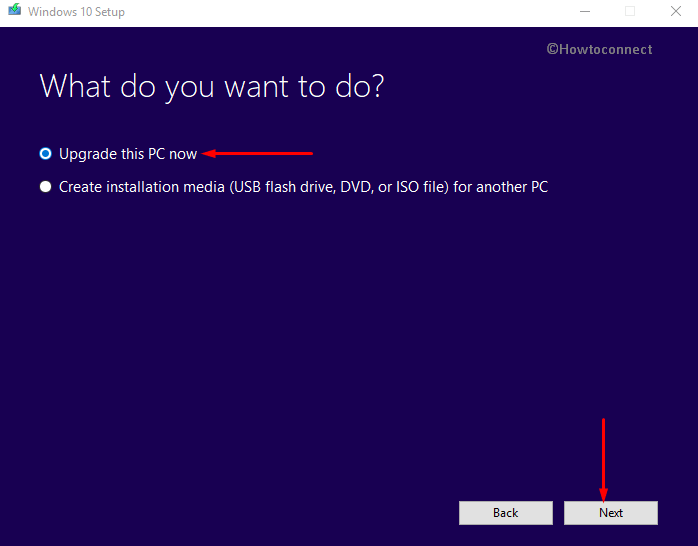
>->Descargue e instale las actualizaciones (recomendado) , haga clic Siguiente .
– Siga las instrucciones en pantalla cuidadosamente hasta que encuentre la pantalla ” Listo para instalar “. Aquí, siga adelante con Cambie lo que debe guardar .
– Más adelante, seleccione la opción “Guardar archivos y aplicaciones personales” y haga clic en adelante en Siguiente .
– Por último, observe y siga las instrucciones para terminar el proceso.
Si el proceso anterior se realiza sin ningún problema, ahora podrá instalar la última versión de Windows con el controlador, así como los archivos y programas necesarios para el equipo.
Para terminar
Con suerte, las correcciones mencionadas anteriormente le ayudarán a tratar con Error 0x80070017 en Windows 10 Abril 2018 versión de actualización 1803.




